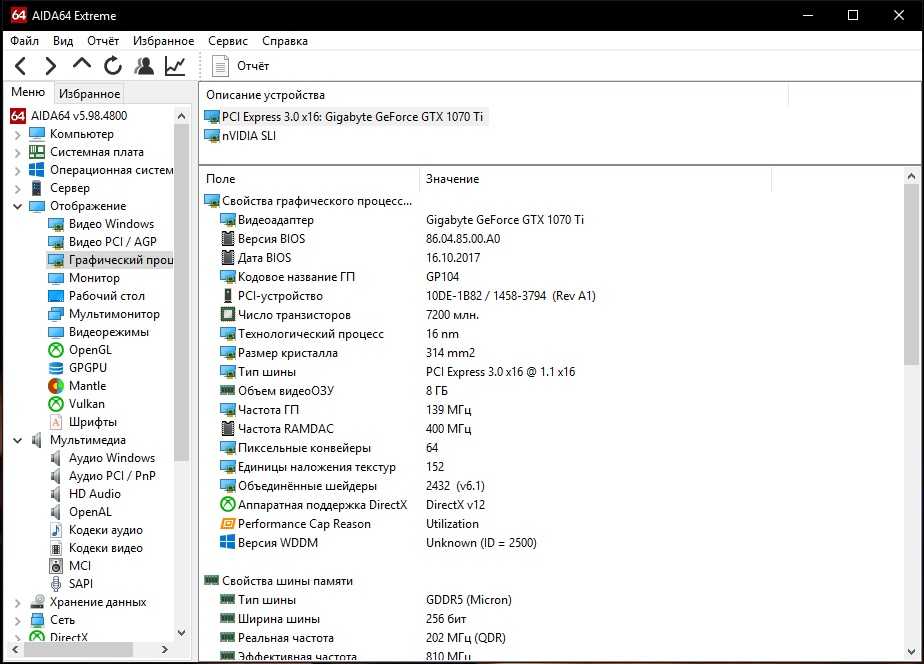На ноутбуках современного поколения всегда установлено две видеокарты - одна встроенная, а другая называется дискретной. Ее параметры намного превосходят характеристики встроенного графического процессора, хотя, без нее можно вполне обойтись в случае поломки, но как выяснить ее характеристики? Далее будут рассмотрены варианты, как проверить видеокарту на ноутбуке.
При обнаружении любой неполадки в графическом плане, стоит немедленно сдать ноутбук в компьютерный сервис, где специалист сможет определить характер поломки и исправить ее.
Обнаружение неполадок
 Вам будет интересно:Необходимые программы для ноутбука Windows 10
Вам будет интересно:Необходимые программы для ноутбука Windows 10
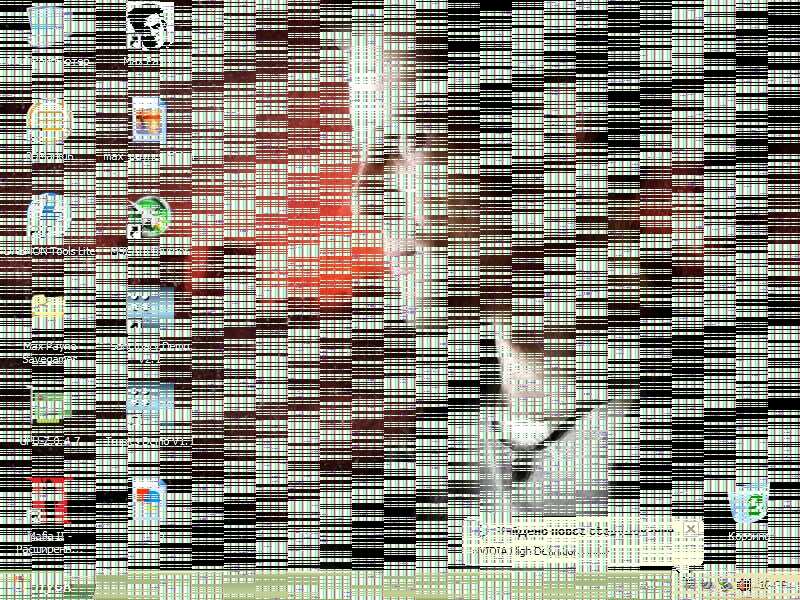
Прежде чем проверять на ноутбуке видеокарту, нужно выявить внешние неполадки. Так как графический адаптер передает изображение на монитор, то внешние поломки можно обнаружить на экране. На нем будут полосы или квадратики, которые называют артефактами. Их наличие указывает на повреждение графического чипа видеокарты.
Иногда можно заметить мерцание экрана во время запуска трудоемких приложений или компьютерных игр. Это может означать, что видеокарта не справляется с нагрузкой и требует немедленной диагностики в мастерской.
Если встает вопрос о том, как проверить на ноутбуке видеокарту, значит, при запуске портативного компьютера было слышно восемь коротких сигналов: именно так реагирует BIOS на неработоспособность графического адаптера.
Идентификация устройства
Прежде чем приступать к ремонту, нужно проверить, какая видеокарта работает на ноутбуке. Для этого на рабочем столе или в меню "Пуск" следует найти ярлык "Мой компьютер". Нужно нажать на него правой кнопкой мыши и выбрать опцию "Диспетчер устройств".
После этого необходимо найти вкладку "Видеоадаптеры" и кликнуть на нее. Отобразится графический адаптер, который установлен на ноутбуке. Он будет виден только при условии установки драйверов.
Подробную информацию о видеокарте даст утилита DxDiag. Найти ее можно двумя способами:
После этого откроется окно со всей информацией, касающейся программного обеспечения DirectX. Нужно выбрать вкладку "Экран", а там будет отображена вся информация о графическом чипе. Это самый простой способ проверить видеокарту на ноутбуке.
Еще один вариант - это воспользоваться программой GPU-Z, которая показывает все характеристики видеокарты.
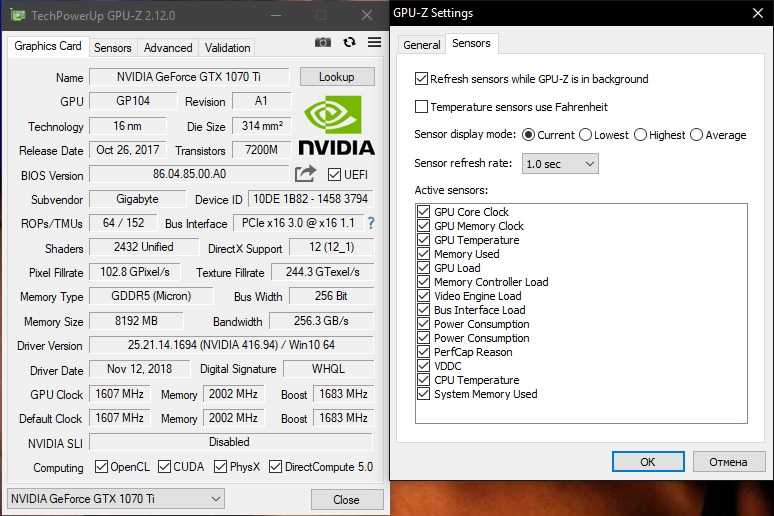
Идентифицировать графический адаптер может помочь и программа AIDA64. Она, как и диспетчер устройств, способна отображать температурные показатели, параметры и общее состояние всего оборудования, которое подключено к материнской плате.
Программа FurMark
Чтобы воспользоваться данной утилитой, ее необходимо скачать и установить. При инсталляции надо подтвердить пользовательское соглашение и завершить процесс. После того как откроется окно программы, нужно выбрать "Настройки" и отключить в них встроенную видеокарту, то есть программа не будет ее тестировать.
Для начала проверки необходимо нажать кнопку Burn-in Test. Перед стартом программа предупредит о том, что во время тестирования видеокарта подвергнется сильному нагреву. Это самый популярный способ проверить видеокарту на ноутбуке.
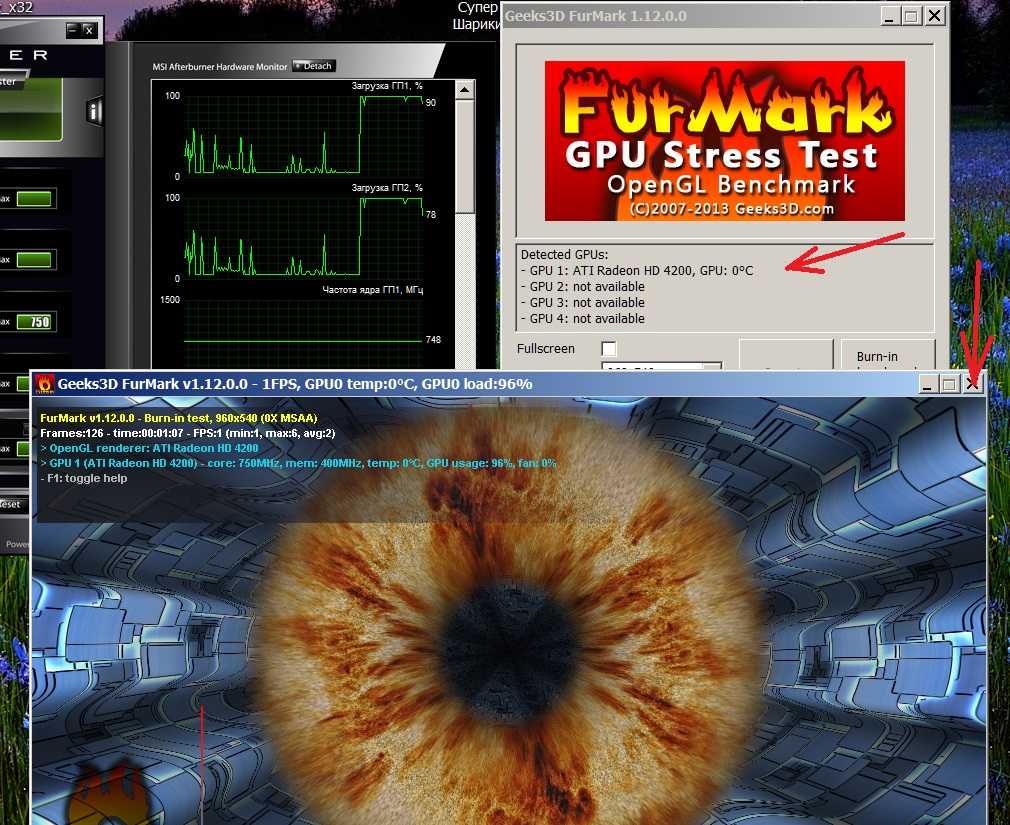
Когда тест начнется, на экране появится круглый "бублик", который напоминает радужку глаза. Видеокарта при этом будет сильно нагреваться, поэтому проверку не рекомендуется проводить более двадцати минут. Средняя температура работы графического чипа в программе - от 75 до 95 градусов по Цельсию.
При адекватной работе видеокарты программа выровняет параметры температуры за две-три минуты. Если графический адаптер неисправен, то температура продолжит расти. Данный тест не сравнится даже с самой мощной игрой. Это один из самых надежных способов, чтобы проверить работоспособность видеокарты на ноутбуке.
Утилита ATI Tool
Проверить, работает ли видеокарта на ноутбуке, поможет утилита ATI Tool. Данная программа может тестировать видеокарты от любых производителей. При запуске утилиты откроется окно, в котором полно ползунков, отображающих параметры работы видеокарты.
Выбрать нужно кнопку, которая называется Show 3D. После этого появится окно с ворсистым кубом. Температура, которая считается оптимальной при проведении теста в этой программе, - 85 градусов по Цельсию.
В случае неисправности температура продолжит расти, а на кубике появится множество желтых точек. Время проведения теста не должно превышать десяти минут.
Программа ОССТ
Еще один бесплатный помощник в тестировании видеокарты - это ОССТ. В отличие от большинства программ, она не требует установки на компьютер: ее надо только распаковать из архива и пользоваться.
После ее запуска можно выбрать параметры тестирования, в которые входит и время теста. Для старта проверки нужно нажать зеленую кнопку. На экране появится красный переливающийся круг.
Обнаружить неполадки видеоадаптера поможет наличие артефактов при тестировании, повышение стандартной температуры или ее нестабильность.